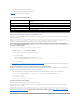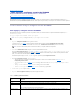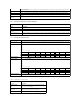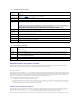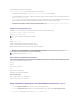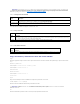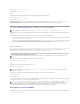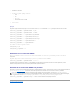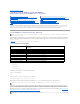Users Guide
deestasherramientas,consultelaayudadelaaplicación.
Para usar el generador de claves PuTTYparalosclientesdeWindowsycrearlaclavebásica:
1. InicielaaplicaciónyseleccioneSSH-2 RSA o SSH-2 DSA para el tipo de clave a generar. (SSH-1noestáadmitido).
2. LosalgoritmosadmitidosparagenerarclavessonRSAyDSAúnicamente.Introduzcaelnúmerodebitsparalaclave.Elnúmerodebeestarentre768y
4096 bits para RSA y 1024 bits para DSA.
3. Haga clic en Generarymuevaelmousedentrodelaventanacomoseindica.Despuésdecrearlaclave,sepuedemodificarelcampodecomentariode
laclave.Tambiénsepuedeintroducirunafrasecontraseñaparaasegurarlaclave.Verifiquequehaguardadolaclaveprivada.
4. Puedeguardarlaclavepúblicaenunarchivoconlaopción“Guardarclavepública” para cargarla posteriormente. Todas las claves cargadas deben estar
enformatoRFC4716uopenssh.Delocontrario,deberáconvertirlamismaadichoformato.
GeneracióndeclavespúblicasparaLinux
Laaplicaciónssh-keygenparaclientesLinuxesunaherramientadelíneadecomandossininterfazgráficadeusuario.
Abra una ventana de terminal y en el indicador de shell introduzca:
ssh-keygen –t rsa –b 1024 –C testing
Donde,
laopción-t puede ser dsa o rsa.
laopción–bespecificaeltamañodecifradodebitsentre768y4096.
laopción–Cpermitemodificarelcomentariodeclavepúblicayesopcional.
Sigalasinstrucciones.Despuésdequeelcomandoseejecute,cargueelarchivopúblico.
Iniciodesesiónconautentificacióndeclavepública
Despuésdecargarlasclavespúblicas,sepuedeiniciarsesióneneliDRAC6medianteSSHsinintroducirunacontraseña.Tambiéntendrálaopcióndeenviar
unsolocomandodeRACADMcomoargumentodelíneadecomandosalaaplicacióndeSSH.LasopcionesdelíneadecomandossecomportancomoRACADM
remota,pueslasesiónfinalizaalcompletarseelcomando.
Por ejemplo:
Conectar:
nombre de usuario ssh@<dominio>
o bien
nombre de usuario ssh@<dirección_IP>
dondedirección_IPesladirecciónIPdeliDRAC6.
Envíodecomandosracadm:
nombre de usuario ssh@<dominio> racadm getversion
nombre de usuario ssh@<dominio> racadm getsel
Carga,visualizaciónyeliminacióndeclavesSSHmediantelainterfazweb del iDRAC6
1. Haga clic en ConfiguracióndeliDRAC® Red/Seguridad® Usuarios.AparecelapáginaUsuarios.
2. En la columna Identificacióndeusuario,hagaclicenunnúmerodeidentificacióndeusuario.AparecelapáginaMenúprincipaldeusuarios.
3. Use las opciones de Configuraciones de claves SSH para cargar, ver o eliminar claves SSH.
NOTA: lasopcionesdistinguenentremayúsculasyminúsculas.
PRECAUCIÓN:lasclavesgeneradasdesdelaestacióndeadministraciónLinuxconssh-keygen no tienen el formato 4716. Convierta las claves al
formato 4716 con el comando ssh-keygen -e -f /root/.ssh/id_rsa.pub > std_rsa.pub. No cambie los permisos del archivo de clave. La
conversiónanteriordeberárealizarseconlospermisospredeterminados.
NOTA: iDRAC6noadmiteelenvíossh-agent de claves.